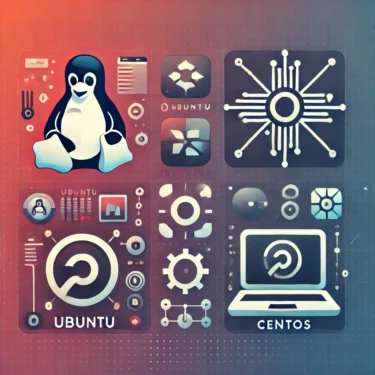1. Inleiding
Ubuntu is een populaire Linux‑distributie die bekend staat om zijn eenvoud en stabiliteit. Regelmatige upgrades worden aanbevolen om gebruikers de nieuwste beveiligingsupdates en nieuwe functies te bieden. Het upgraden van Ubuntu helpt kwetsbaarheden te verhelpen, nieuwe functionaliteiten te introduceren en de systeemprestaties te verbeteren.
In dit artikel leggen we de stappen en voorzorgsmaatregelen uit voor het veilig en efficiënt upgraden van Ubuntu. Van voorbereiding vóór de upgrade tot probleemoplossing, we bieden een beginnersvriendelijke gids.
2. Voorbereiding vóór het upgraden
Voordat je Ubuntu upgrade, is het belangrijk enkele voorbereidende taken uit te voeren. Dit minimaliseert het risico op problemen tijdens of na de upgrade.
Een back‑up van je systeem maken
Aangezien een upgrade onverwachte problemen of gegevensverlies kan veroorzaken, is het cruciaal om belangrijke data en configuratiebestanden te back‑uppen. Back‑upopties omvatten het gebruik van externe opslag, cloudopslag of back‑upsoftware. Bijvoorbeeld, je kunt het volgende commando gebruiken om essentiële mappen te comprimeren en te back‑uppen:
tar -czvf backup_home.tar.gz /home/yourusername
Je huidige versie controleren
Voordat je upgrade, controleer je de huidige versie van Ubuntu die je gebruikt. Je kunt versie‑informatie weergeven met het volgende commando:
lsb_release -a
Dit commando toont niet alleen de Ubuntu‑versie, maar ook de release‑naam en codenaam, zodat je kunt bepalen van welke versie je upgrade.
Het systeem bijwerken
Het wordt aanbevolen om je systeem up‑to‑date te houden vóór de upgrade. Gebruik het volgende commando om alle pakketten naar de nieuwste versie bij te werken:
sudo apt update && sudo apt upgrade
Het bijwerken van je systeem helpt fouten en compatibiliteitsproblemen tijdens het upgrade‑proces te voorkomen, waardoor de overgang soepeler verloopt.

3. Hoe te upgraden
Dit gedeelte legt de stappen uit om Ubuntu naar de nieuwste versie te upgraden. Er zijn twee hoofdmethoden: upgraden via de commandoregel en upgraden met de grafische gebruikersinterface (GUI). Kies de methode die het beste bij jouw omgeving en voorkeur past.
Upgraden via de commandoregel
Het gebruik van de commandoregel is handig voor serveromgevingen of remote access. Voer het volgende commando uit om de upgrade te starten:
sudo do-release-upgrade
Dit commando downloadt automatisch de benodigde pakketten en start het upgrade‑proces. Je krijgt mogelijk een prompt om bepaalde acties te bevestigen, zoals het overschrijven van configuratiebestanden of het verwijderen van overbodige pakketten. In de meeste gevallen is het kiezen van de aanbevolen optie de beste keuze.
Upgraden via GUI (Desktop‑omgeving)
Als je een desktop‑omgeving gebruikt, kun je upgraden via het hulpmiddel “Software & Updates” door de volgende stappen te volgen:
- Open de instellingen “Software & Updates” vanuit het systeemmenu.
- Ga naar het tabblad “Updates” en zorg ervoor dat “Meld mij van een nieuwe Ubuntu‑versie” is ingesteld op “Voor long‑term support‑versies” of “Voor elke nieuwe versie”.
- Zodra een nieuwe release wordt gedetecteerd, zie je een upgrade‑melding. Klik op de knop “Upgrade” om door te gaan.
Het gebruik van de GUI voor upgraden wordt aanbevolen voor gebruikers die niet vertrouwd zijn met de commandoregel.
4. Voorzorgsmaatregelen tijdens de upgrade
Er zijn een paar belangrijke voorzorgsmaatregelen die je moet nemen tijdens het upgraden van Ubuntu. Deze kunnen helpen fouten en conflicten tijdens het proces te voorkomen.
Foutmeldingen afhandelen
Tijdens de upgrade kun je foutmeldingen tegenkomen, zoals compatibiliteitsproblemen met bepaalde pakketten. Als dit gebeurt, probeer dan het dpkg‑commando te gebruiken om het probleem te controleren en op te lossen:
sudo dpkg --configure -a
Configuratiebestanden kiezen
Sommige pakketten kunnen vragen of je bestaande configuratiebestanden wilt overschrijven tijdens de upgrade. Je moet beslissen of je je huidige instellingen wilt behouden of wilt vervangen door de nieuwe die door het pakket worden geleverd. In de meeste gevallen wordt aangeraden de bestaande instellingen te behouden.

5. Checklist na de upgrade
Zodra de upgrade is voltooid, is het belangrijk te verifiëren dat alles correct functioneert.
De systeemeversie controleren
Om te controleren of de upgrade succesvol was, controleer de Ubuntu-versie opnieuw met het volgende commando:
lsb_release -a
Onnodige pakketten verwijderen
Na de upgrade kunnen er oude of onnodige pakketten in het systeem achterblijven. Om schijfruimte vrij te maken en je systeem schoon te houden, verwijder ze met het volgende commando:
sudo apt autoremove
Configuratiebestanden controleren
Controleer of je aangepaste instellingen behouden zijn na de upgrade. Als je netwerk- of systeeminstellingen hebt gewijzigd, bekijk ze om te zien of herconfiguratie nodig is.
6. Probleemoplossing
Problemen kunnen optreden tijdens of na de upgrade. Hieronder staan enkele veelvoorkomende problemen en hun oplossingen.
Veelvoorkomende problemen en oplossingen
- Afhankelijkheidsfouten: Voer het volgende commando uit om pakketafhankelijkheidsproblemen op te lossen:
sudo apt --fix-broken install - System Fails to Boot: If your system does not boot after upgrading, try booting into recovery mode and use the
dpkgcommand to fix problematic packages.
By applying these troubleshooting steps, you can quickly resolve common upgrade-related issues.
7. Conclusion
In this article, we covered the process of upgrading Ubuntu, including preparation, execution, and troubleshooting. Keeping your Ubuntu system up to date ensures access to the latest security patches and features, providing a more secure and efficient computing environment. Regular upgrades are highly recommended to maintain optimal system performance.



![Hoe een IP-adres instellen op Ubuntu | Beginnersgids [Dynamische & statische configuratie]](https://www.linux.digibeatrix.com/wp-content/uploads/2024/11/f550bb8d6d452ef583e509270c6442a3-375x375.webp)